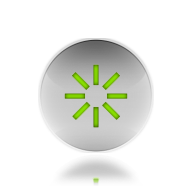Светодиодный индикатор WinAmp
Как-то раз, когда я был у своего друга, он просто помешан на колонках, усилителях, микшерах и прочих прибамбасах, я увидел на его усилителе светодиодную прыгалку. То есть, два ряда светодиодов прыгали под музыку, чем больше басов, тем большее количество светодиодов загорается. Мне она очень понравилась, и я решил сделать такую же, но для своего компутера.
Для этого мода нам понадобится:
16 разноцветных светодиодов
8 резисторов
1м сетевого кабеля
1м простого провода
Макетная плата
Паяльник
Паяльные принадлежности
LPT разъем (папа)
Приступим пожалуй:
Мои светодиоды на 1.5 В , значит к ним нужны резисторы на 230 Ом, если у вас другие светодиоды вы можете подобрать к ним резисторы по этой формуле
Рассчитываем требуемое сопротивление для входящих 5В:
Сопротивление = (Напряжение сети - Напряжение светодиода) / Сили тока светодиода, т.е.:
R = (5В - 1.5 В) / 0.015 A = 233
или ближайшее значение, которое можно достичь, 230 Ом
Берем макетную плату

Вся она нам не понадобится, так что отпиливаем от нее небольшой кусочек

Теперь припаиваем к ней светодиоды вот по этой схемке


Теперь припаиваем провода (как припаять видно на схеме выше)


Затем берем наш LPT разъем и припаиваем к нему провода от светодиодов(на схеме видно что нам понадобится 9 проводов, 8 для светодиодов и один для земли, тут то нам и понадобится наш сетевой кабель, в котором 8 жил, и еще один провод).
Зеленые цифры, это номера светодиодов, а красные это номера контактов.

Вот прога, без неё работать ничего не будет. plug-in Качать тут
vis_leds.dll киньте в директорию "plugins" она находиться там куда вы установили WinAmp. Далее запустите WinAmp и кликните по нему правой кнопкой мыши ->выберите visualization ->select plugin -> visualization и LED's flashing machine.. нажмите старт и наслаждайтесь.


Я сделал не большой корпус из орг.стекла, смотрится красивее.



Update!!!!!!!!!!!!!!!!!!
Эта примочка не работала в Windows NT/2000/XP, но теперь благодаря проге UserPort которую можно качнуть здесь , все будет супер.
Запустите эту утилиту и введите значение "0x378-0x378" в левое поле ввода, поместите файл userport.sys в папку C:\WINDOWS\System32\Drivers\, нажмите в программе кнопку ADD, а потом Start. Теперь можете закрыть утилитку